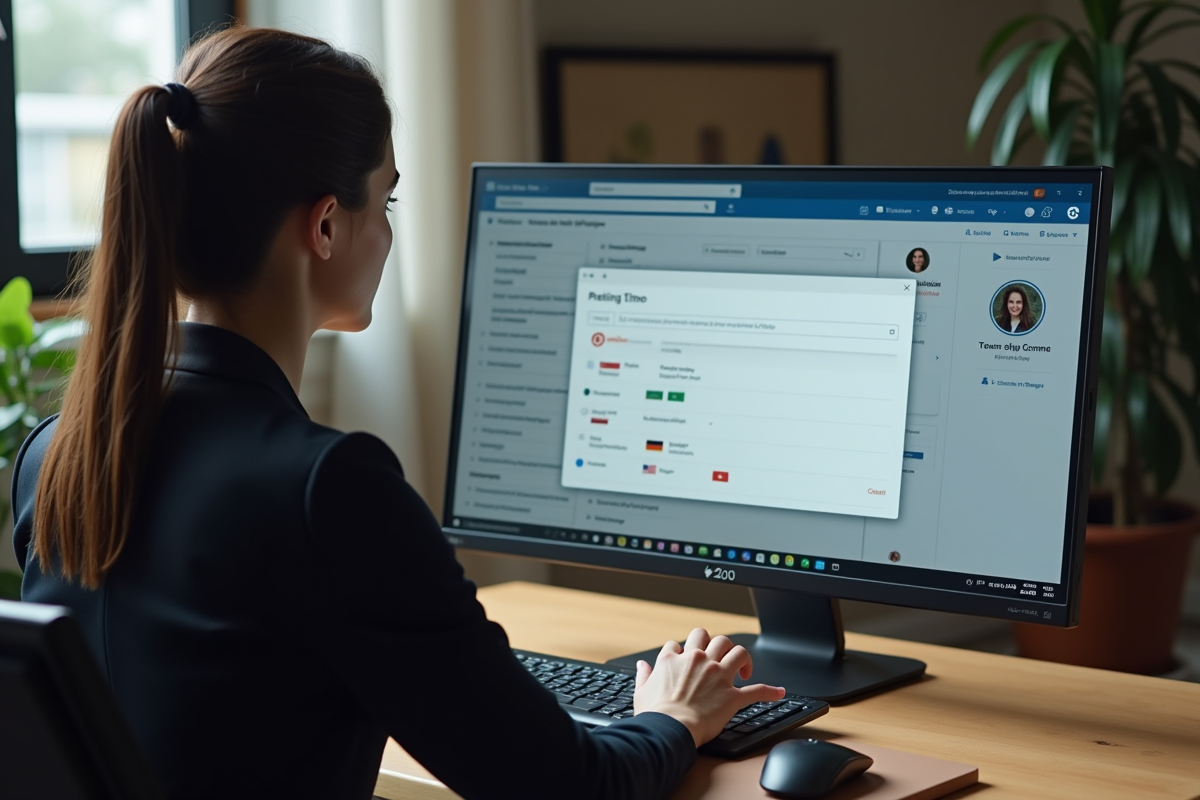Les utilisateurs d’ordinateurs et de smartphones cherchent constamment à améliorer les performances de leurs appareils. L’une des solutions les plus efficaces consiste à réduire les processus en arrière-plan. Ces processus, bien que souvent invisibles, consomment une part importante des ressources système, ralentissant ainsi les opérations principales.
En limitant le nombre de tâches exécutées en arrière-plan, on peut libérer de la mémoire et de la puissance de traitement, rendant ainsi l’appareil plus réactif. Cette optimisation est particulièrement fondamentale pour les appareils plus anciens ou ceux dotés de spécifications modestes. Une gestion judicieuse des processus en arrière-plan peut prolonger la durée de vie de l’appareil et améliorer l’expérience utilisateur.
Identifier et désactiver les processus en arrière-plan inutiles
Pour optimiser les performances de votre système, commencez par utiliser le Gestionnaire des tâches. Cet outil est idéal pour repérer les programmes qui consomment beaucoup de ressources. Ouvrez-le en appuyant sur les touches Ctrl + Shift + Échap. Une fois le gestionnaire ouvert, consultez l’onglet ‘Processus’ pour identifier les applications et processus en arrière-plan.
- Repérez les processus consommant une grande quantité de mémoire ou de CPU.
- Faites un clic droit sur le processus et sélectionnez ‘Fin de tâche’ pour le fermer.
Les applications à forte consommation de ressources sont souvent les coupables. Même après les avoir fermées, de nombreuses applications continuent de fonctionner en arrière-plan. C’est notamment le cas des logiciels de messagerie, des navigateurs avec plusieurs onglets ouverts, ou encore des programmes de synchronisation cloud.
Certains processus, comme l’hôte du fournisseur WMI, sont conçus pour surveiller les systèmes sur un réseau. Bien qu’utiles, ils peuvent parfois entraîner une utilisation élevée du processeur. Utilisez des outils de gestion des terminaux, tels que NinjaOne, pour diagnostiquer et remédier à ces situations.
N’oubliez pas de désactiver les programmes de démarrage inutiles qui s’exécutent automatiquement à chaque démarrage de votre ordinateur. Pour ce faire, accédez à l’onglet ‘Démarrage’ du Gestionnaire des tâches et désactivez les programmes non essentiels. Cette action peut considérablement améliorer les temps de démarrage et les performances générales de votre système.
Mettre à jour les pilotes et le système pour des performances optimales
Pour garantir des performances optimales, assurez-vous que vos pilotes sont à jour, notamment ceux liés au processeur et à la carte graphique. Des pilotes obsolètes peuvent provoquer une surutilisation du CPU. Voici quelques étapes à suivre :
- Accédez au Gestionnaire de périphériques en cliquant avec le bouton droit sur le menu Démarrer.
- Sélectionnez les périphériques nécessitant une mise à jour, puis cliquez sur ‘Mettre à jour le pilote’.
La mise à jour du BIOS est aussi fondamentale. Elle permet de corriger des bugs et d’améliorer la compatibilité matérielle. Visitez le site du fabricant de votre carte mère pour obtenir la dernière version du BIOS et suivez les instructions pour effectuer la mise à jour.
Si votre système continue de montrer des signes de ralentissement, envisagez une réinstallation de Windows. Cette action peut résoudre des problèmes persistants liés à l’utilisation excessive du processeur. Avant de procéder, sauvegardez vos données importantes.
Pour maximiser les performances, activez le mode de performance élevée. Accédez aux ‘Options d’alimentation’ dans le Panneau de configuration et sélectionnez ce mode. Ce réglage garantit que votre processeur fonctionne à pleine capacité.
Désactivez les animations et effets visuels superflus. Ces éléments graphiques peuvent alourdir inutilement votre système. Pour ce faire, accédez aux ‘Paramètres système avancés’, puis à ‘Paramètres de performance’ et sélectionnez ‘Ajuster pour obtenir les meilleures performances’.
Utiliser des outils de sécurité pour éliminer les logiciels malveillants
Pour optimiser les performances de votre système, commencez par éliminer les malwares qui exploitent votre processeur à votre insu. Utilisez des outils de sécurité performants comme Windows Defender, Malwarebytes ou Kaspersky pour scanner et nettoyer votre système.
- Windows Defender : intègre Windows, offrant une protection de base et des mises à jour régulières.
- Malwarebytes : spécialisé dans la détection et l’élimination des malwares avancés.
- Kaspersky : célèbre pour son efficacité et ses fonctionnalités complètes de sécurité.
Après avoir installé votre outil de sécurité préféré, exécutez une analyse complète de votre système. Cette action détectera et supprimera les logiciels malveillants qui consomment des ressources. Les malwares sont une cause fréquente de l’utilisation élevée du processeur.
Pour garantir une protection continue, configurez votre logiciel antivirus pour des analyses régulières et des mises à jour automatiques. Cela permet de maintenir un système sain et de prévenir les menaces futures.
En complément, surveillez les processus en arrière-plan avec le Gestionnaire des tâches. Identifiez les applications suspectes et désactivez-les si nécessaire. Certains processus malveillants peuvent se cacher sous des noms légitimes. Soyez vigilant et utilisez des forums spécialisés pour vérifier la légitimité des processus inconnus.
En suivant ces étapes, vous réduirez la charge sur votre processeur, améliorant ainsi les performances globales de votre ordinateur.